Riepilogo AI
L'invio di notifiche multiple di moduli può essere un'ottima idea, soprattutto quando è necessario inviare notifiche diverse a persone o reparti diversi.
La buona notizia è che con WPForms è facile personalizzare e inviare notifiche a vari destinatari quando qualcuno compila il vostro modulo online.
Creare notifiche multiple per i moduli di WordPress! 🙂
In questa guida vi illustrerò i passaggi per creare notifiche multiple dei moduli, in modo da poter inviare più di un avviso via e-mail. Scopriamo come fare in modo che questo funzioni per voi!
Come creare notifiche multiple per i moduli in WordPress Forms
Con WPForms, potete facilmente creare più di un modulo di notifica dai vostri moduli WordPress. Seguite i passaggi seguenti per iniziare:
- Passo 1: Installare e attivare il plugin WPForms
- Passo 2: Configurare le notifiche del modulo
- Passo 3: Aggiungere una seconda notifica via e-mail (facoltativo)
Passo 1: Installare e attivare il plugin WPForms
La prima cosa da fare è installare e attivare il plugin WPForms. Per maggiori dettagli, consultate questa guida passo passo su come installare un plugin in WordPress.
Successivamente, è necessario creare un modulo da far compilare ai visitatori. Per iniziare, consultate il nostro tutorial su come creare un semplice modulo di contatto.

Tenete presente, tuttavia, che potete creare molti tipi di moduli con i modelli del plugin WPForms:
- Semplici moduli d'ordine che accettano pagamenti direttamente dai clienti
- Moduli per il caricamento di file per raccogliere ulteriori informazioni dai visitatori del sito
- Moduli di richiesta di lavoro per coprire una posizione aperta disponibile
- Moduli di indagine per raccogliere il feedback dei clienti sulla vostra attività
- E qualsiasi numero di moduli di iscrizione utilizzando le integrazioni dei nostri provider di servizi e-mail: Mailchimp, Aweber, Constant Contact, Campaign Monitor, MailerLite, Drip e GetResponse.
Tutti questi moduli, e altri cento che potete creare con l'addon WPForms Forms Template, possono inviare notifiche quando un utente invia un modulo sul vostro sito web.
Passo 2: Configurare le notifiche del modulo
Dopo aver creato il modulo, è necessario personalizzare la notifica predefinita. Esistono diverse opzioni per personalizzare le notifiche di più moduli.
Ad esempio, potete inviare la stessa notifica a voi stessi e a una persona di cui conoscete l'indirizzo e-mail, come un membro del team o un fornitore locale.
Creare notifiche multiple per i moduli di WordPress! 🙂
È possibile inviare la stessa e-mail di notifica a se stessi e al visitatore del sito che invia il modulo, di cui non si conosce ancora l'e-mail.
Infine, potete inviare notifiche di moduli diversi a più persone, che si tratti di voi stessi, di un membro del team, del visitatore del sito che ha inviato il modulo o di qualcun altro.
Prima di esaminare tutte e tre le opzioni, vorremmo che consideraste anche l'invio di notifiche più intelligenti. Consultate la nostra guida approfondita sull'invio di notifiche di moduli generate dall'intelligenza artificiale utilizzando ChatGPT.
Opzione 1: inviare la stessa notifica a 2 e-mail conosciute
Per iniziare, andare su Impostazioni " Notifiche nel costruttore di moduli.

In questa sezione sono presenti molti campi che possono essere utilizzati per personalizzare la notifica via e-mail. Quello su cui ci concentreremo è l'indirizzo e-mail di invio.
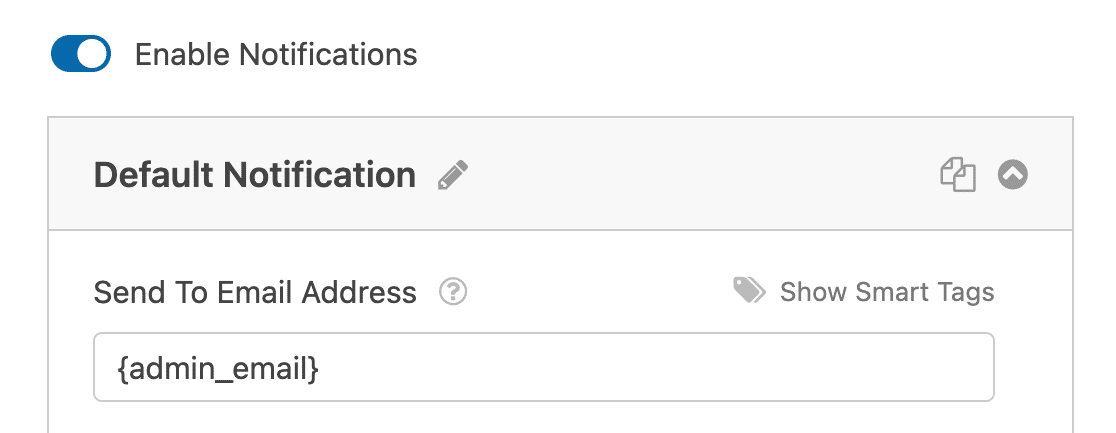
Per impostazione predefinita, questa sezione invia una notifica all'email di amministrazione del sito WordPress ogni volta che un visitatore del sito invia un modulo. WPForms inserisce automaticamente l'indirizzo e-mail dell'amministratore utilizzando l'opzione {admin_email} Etichetta intelligente.
Se si desidera inviare la stessa notifica via e-mail all'e-mail dell'amministratore e a qualcun altro, ad esempio un membro del team, è sufficiente inserire il secondo indirizzo e-mail dopo lo Smart Tag dell'e-mail dell'amministratore. Assicuratevi di separare i due indirizzi con una virgola.
In questa sezione è possibile inserire il numero di e-mail necessario.
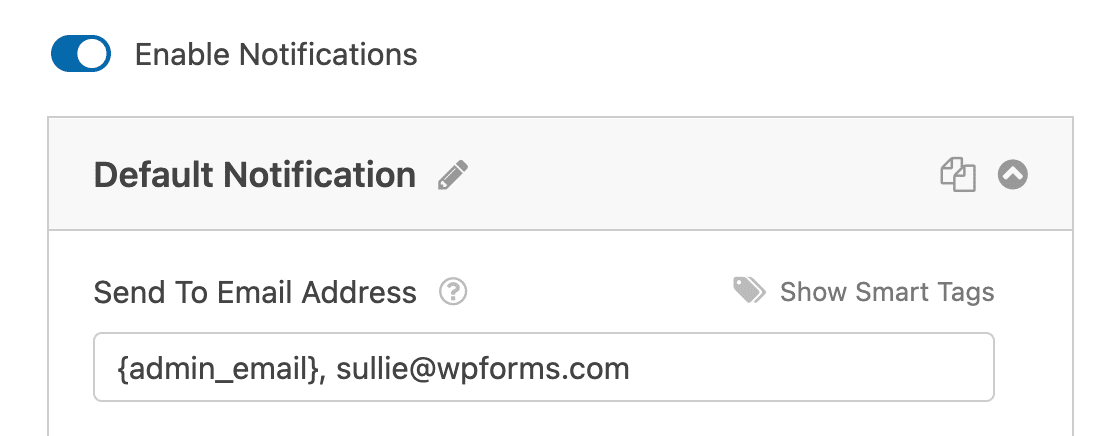
Ora, quando i visitatori del sito inviano il modulo, sia l'e-mail dell'amministratore che quelle aggiuntive inserite riceveranno la stessa notifica del modulo.
Nota: ciascuno degli indirizzi nel campo Invia a indirizzo e-mail riceverà un'e-mail completamente separata, pertanto i destinatari non saranno in grado di vedere gli indirizzi e-mail degli altri.
Opzione 2: inviare la stessa notifica a due e-mail, la vostra e quella dei visitatori del sito
Se volete ricevere un'e-mail ogni volta che un visitatore del sito invia un modulo sul vostro sito web e inviare una notifica al visitatore del sito per informarlo che il modulo è stato elaborato, concentratevi nuovamente sul campo Invia all'indirizzo e-mail.
Mantenere il {admin_email} che si trova in questa sezione per impostazione predefinita. Quindi, fare clic su Mostra etichette intelligenti.
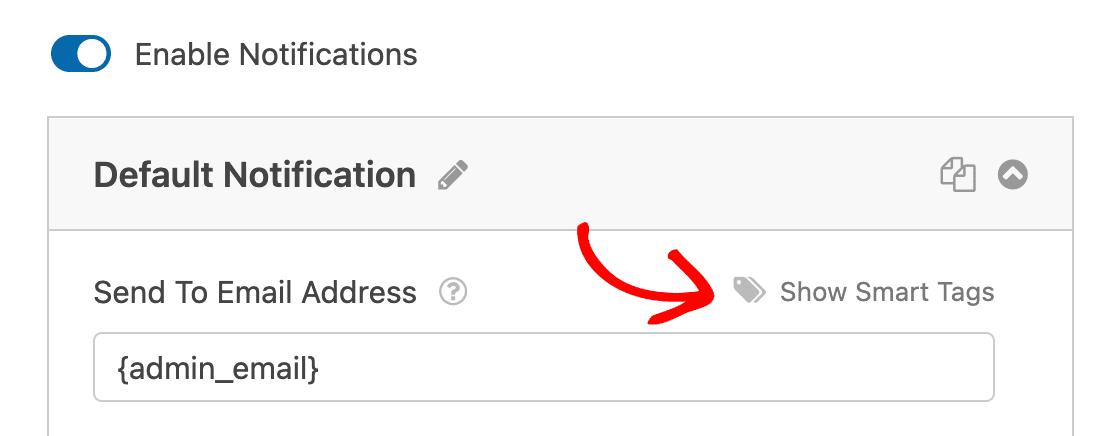
In questo modo, verrà visualizzato un elenco di campi disponibili da cui è possibile estrarre i dati di inserimento. In questo caso, WPForms mostrerà solo i campi Email del modulo, poiché in questo campo si possono inserire solo indirizzi email.
Fare clic su Email per aggiungere uno Smart Tag che inserirà automaticamente l'indirizzo e-mail dell'utente dal modulo.
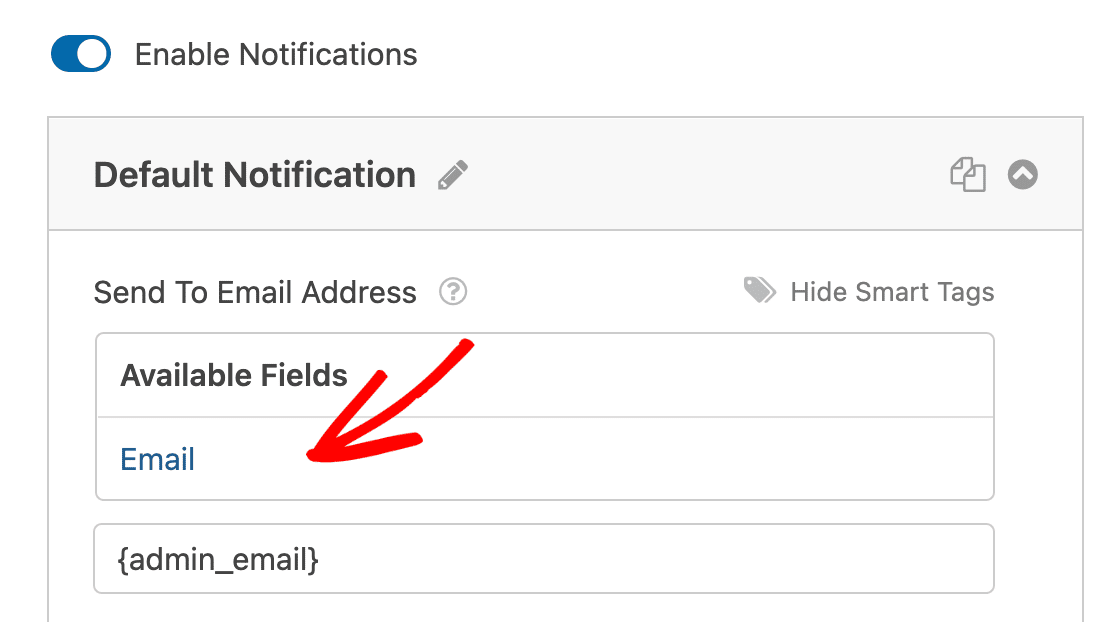
Ora, ogni volta che qualcuno invia questo modulo sul vostro sito web, verrà inviata una notifica a voi e al visitatore del sito. Questo è utile quando si vuole inviare ai visitatori un'e-mail di conferma.
Opzione 3: inviare 2 notifiche di modulo diverse
L'ultima possibilità è quella di creare più moduli di notifica diversi tra loro, che saranno inviati a destinatari diversi.
È utile per inviare notifiche a:
- Se stessi. In questo modo saprete quando un visitatore invia un modulo sul vostro sito.
- Il visitatore del sito. In questo modo il visitatore del sito sa che avete ricevuto il suo modulo. Nella notifica può rivedere i dati del modulo e un messaggio di ringraziamento, se ne avete aggiunto uno alla notifica.
- Altri. In questo modo è possibile inviare i dati del modulo a chiunque ne abbia bisogno, ad esempio a un membro del team, a un fornitore locale o a un'altra persona terza.
Per creare notifiche multiple di moduli in WordPress che differiscono l'una dall'altra, iniziate andando su Impostazioni " Notifiche nel costruttore di moduli WPForms.
La notifica predefinita è impostata per inviare una notifica via e-mail, completa delle informazioni compilate dal visitatore del sito nel modulo. È possibile lasciare questa notifica da sola o personalizzarla per includere le informazioni che si desidera ricevere.
Passo 3: Aggiungere una seconda notifica via e-mail (facoltativo)
In alcune circostanze è possibile impostare una notifica via e-mail completamente diversa quando qualcuno compila il nostro modulo.
Ad esempio, si può decidere che solo se un utente seleziona opzioni specifiche nel modulo, riceverà una notifica personalizzata diversa. Per impostarla, fare clic su Aggiungi nuova notifica.
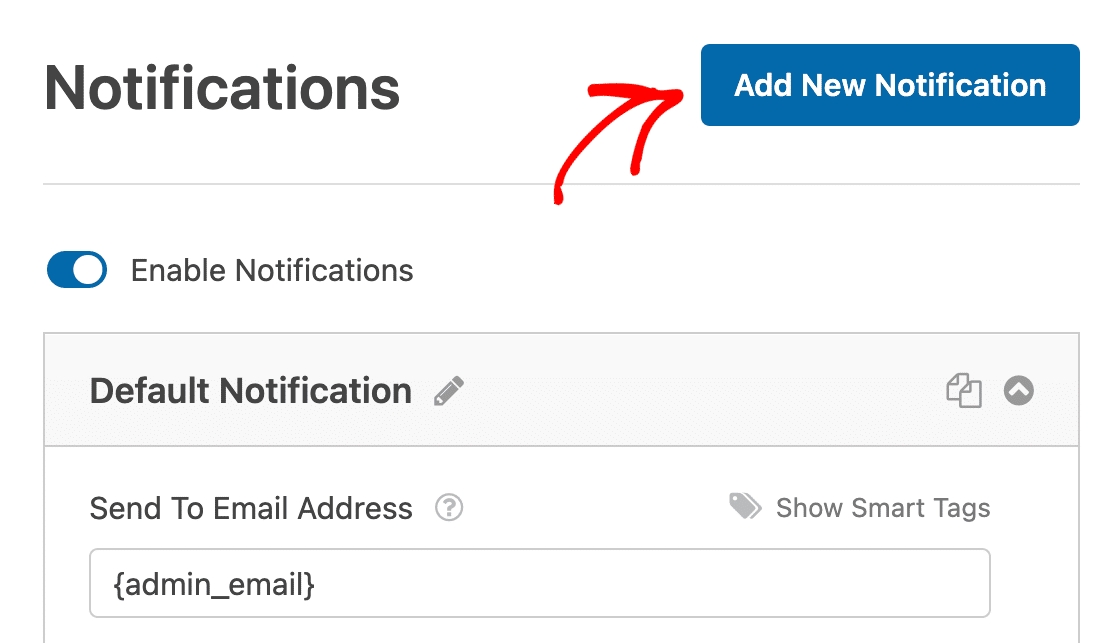
Si aprirà una finestra modale che chiederà di dare un nome alla notifica. Potete dargli il nome che volete, visto che è solo un riferimento per voi.
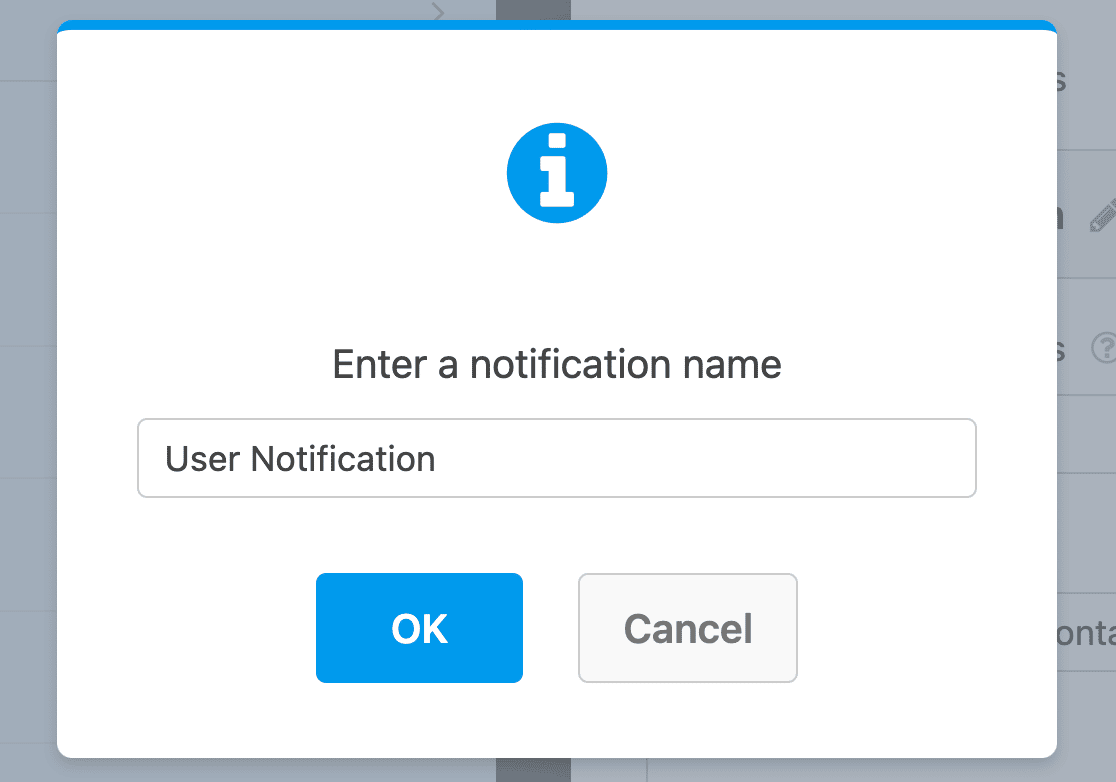
Fare clic su OK.
Ora avrete una nuova notifica da configurare per i visitatori del sito.
Per iniziare, cliccate su Mostra smart tag accanto al campo Invia a indirizzo e-mail e selezionate E-mail, in modo che WPForms sappia che deve inviare la notifica all'indirizzo e-mail inserito nel modulo.
Quindi, configurare i seguenti campi del modulo:
- Oggetto dell'e-mail
- Da Nome
- Da Email
- Risposta a
- Messaggio
Ricordate che questa notifica via e-mail sarà inviata al visitatore del sito una volta inviato il modulo sul vostro sito web. Se si desidera che il visitatore veda tutti i dati che ha compilato nel modulo, utilizzare lo Smart Tag {all_fields} nel Messaggio campo del modulo.
Se si desidera mostrare solo alcuni dati inseriti nel modulo, è possibile utilizzare il collegamento Mostra smart tag e selezionare quali dati includere nella notifica.
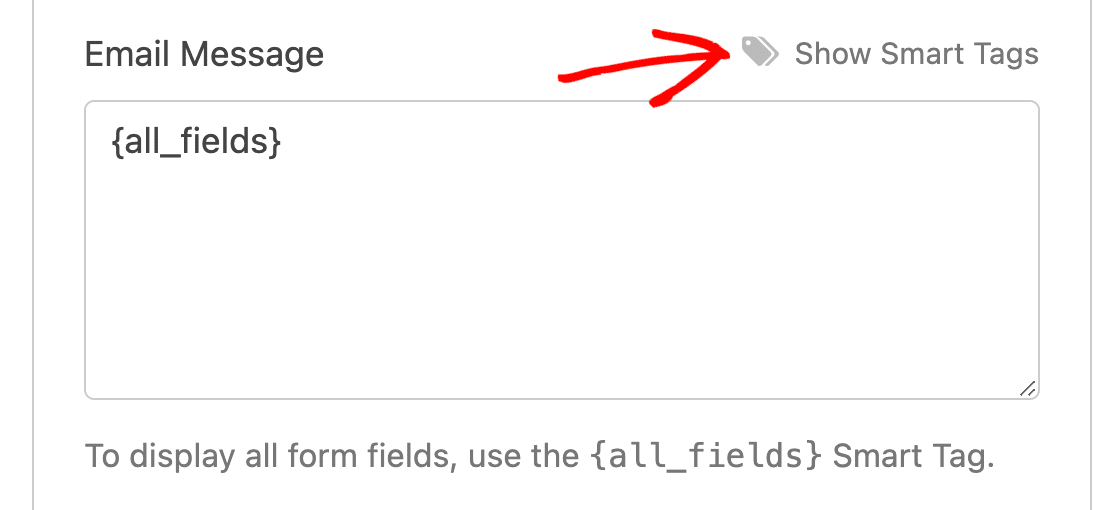
È inoltre possibile aggiungere un messaggio personalizzato al visitatore del sito digitando un testo nel campo Messaggio.
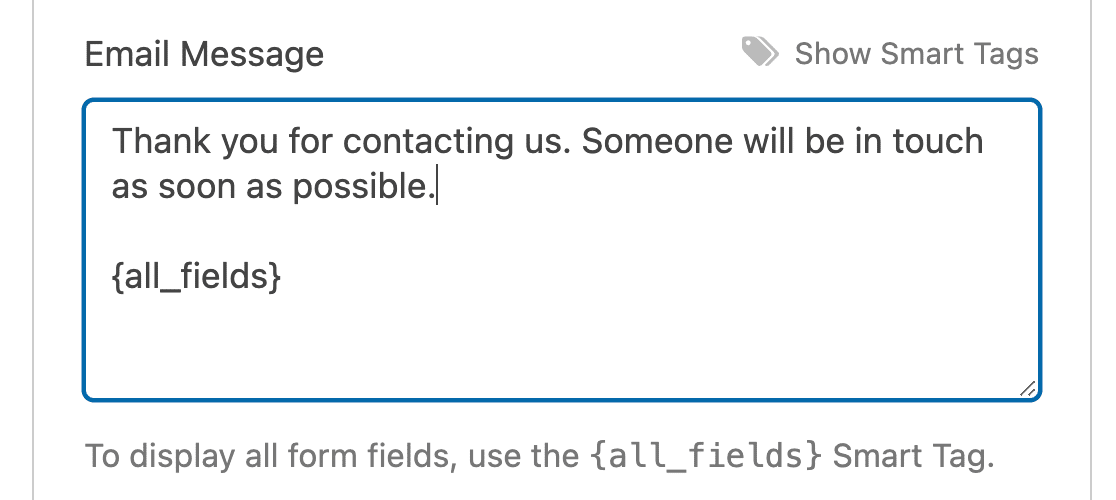
Se avete bisogno di aiuto per usare altri Smart Tag, consultate questa documentazione su come usare gli Smart Tag in WPForms.
Inoltre, se desiderate includere gli allegati nelle notifiche via e-mail, assicuratevi di espandere le impostazioni avanzate.
Se il modulo include un campo di caricamento file o un campo di testo ricco, è possibile attivare l'impostazione Abilita allegati di caricamento file per includere qualsiasi file aggiunto a questo modulo come allegato nell'e-mail di notifica.
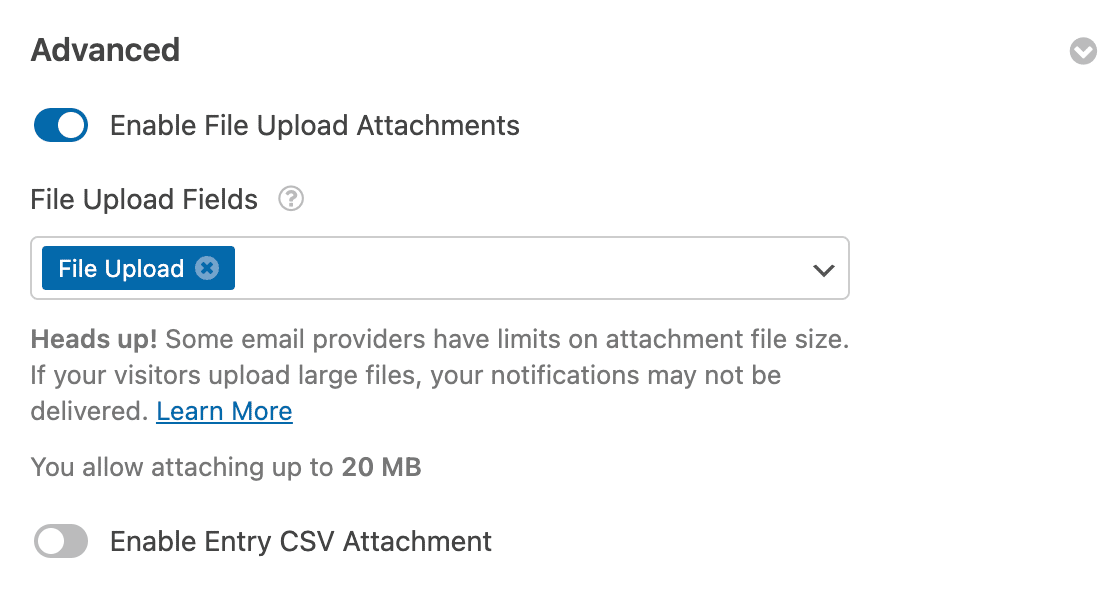
È inoltre possibile attivare l'opzione Abilita allegato CSV per includere un file CSV con le informazioni di inserimento dell'utente.
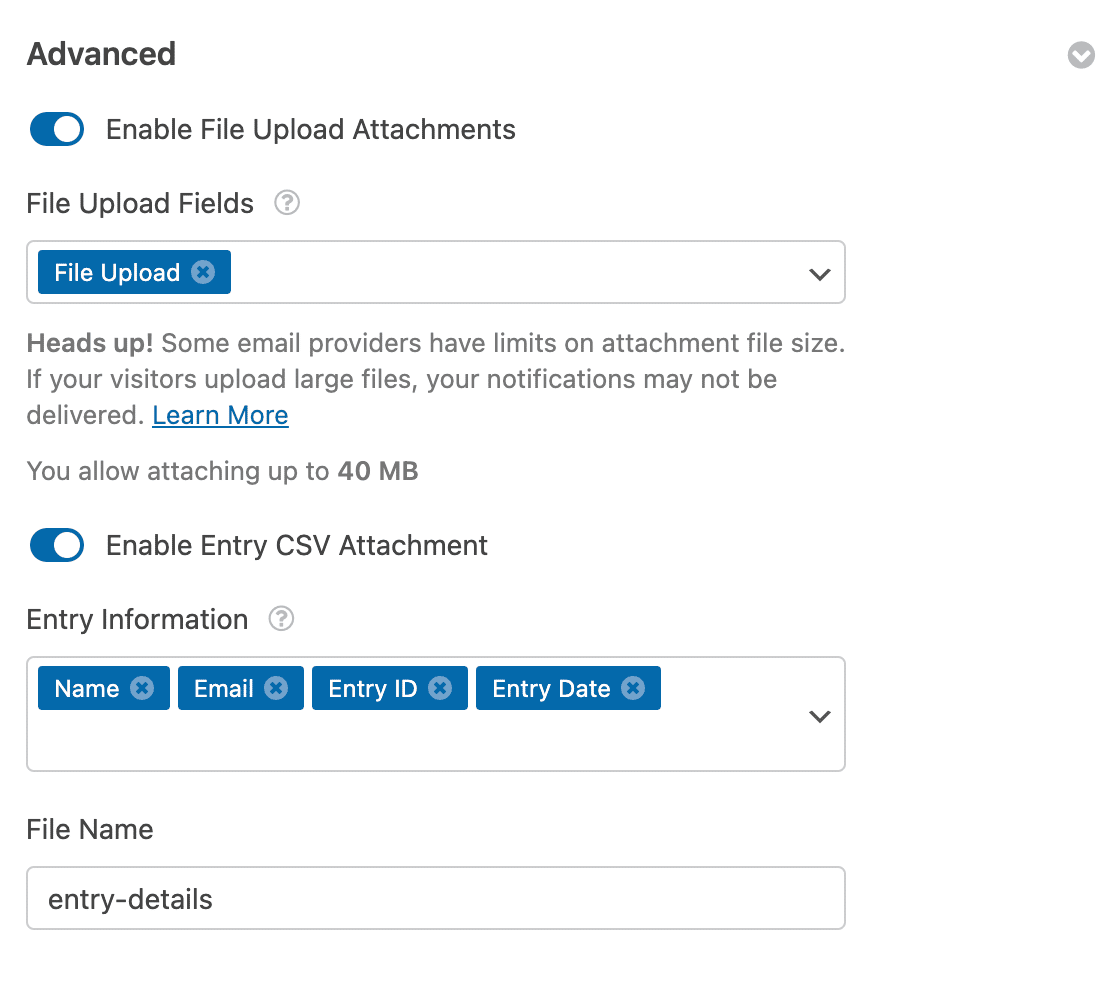
Per maggiori dettagli, consultate il nostro tutorial sull'esportazione delle voci del modulo in CSV. Se si desidera inviare una terza notifica o anche più di una, è sufficiente seguire nuovamente gli stessi passaggi.
Nel pannello di destra del costruttore di moduli verranno visualizzate tutte le notifiche dei moduli creati. Al termine, fare clic su Salva nella parte superiore della schermata.
Ora potete impostare le conferme del vostro modulo e aggiungerlo al vostro sito web. WPForms vi permette di aggiungere facilmente il vostro modulo a:
E se utilizzate il costruttore di pagine Elementor, potete aggiungere facilmente il vostro modulo seguendo i passaggi del nostro tutorial sul modulo di contatto Elementor.
Un'ultima cosa. Sapevate che è possibile ricevere una notifica via SMS in WPForms? Consultate la nostra guida per ricevere notifiche via SMS dal vostro modulo di contatto di WordPress, se volete configurarlo.
Domande frequenti su come creare notifiche di moduli multipli in WordPress
Perché utilizzare notifiche multiple dei moduli?
L'invio di diverse notifiche via e-mail da un singolo modulo vi fa risparmiare molto tempo e vi mantiene organizzati. Invece di far compilare ai vostri visitatori più moduli, o di dover inoltrare voi stessi le informazioni, potete automatizzare il processo ogni volta che ottenete le risposte ai moduli!
È possibile utilizzare notifiche e-mail multiple per:
- Inviare una ricevuta d'acquisto a un cliente e un ordine di evasione a un fornitore.
- Offrite un lead magnet che invierete come allegato PDF in un'e-mail di notifica del modulo .
- Inviate un messaggio di ringraziamento a un cliente per una richiesta di assistenza e un messaggio di segnalazione di bug a uno sviluppatore.
- Confermare i biglietti d'iscrizione all'evento per i partecipanti e inviare via email i dettagli delle richieste speciali al catering
- Inviate una notifica a voi stessi o a un membro del team, oltre che al visitatore del sito che ha compilato il modulo.
...e probabilmente ve ne verranno in mente altri!
Come inviare e-mail a più destinatari in WordPress?
Per inviare notifiche via e-mail a più destinatari nei moduli di WordPress, potete utilizzare WPForms. Nel costruttore di moduli, andate su Impostazioni > Notifiche e aggiungete gli indirizzi e-mail nel campo Invia a indirizzo e-mail, separati da virgole.
Come si crea un modulo multistep in WordPress?
Creare un modulo a più fasi in WordPress è semplice con WPForms. Dopo aver installato il plugin WPForms, create il vostro modulo, quindi aggiungete il campo Interruzione di pagina per suddividerlo in più fasi. Personalizzate ogni sezione come necessario e WPForms visualizzerà il vostro modulo come un processo a più fasi semplice e intuitivo.
Successivamente, controllare l'indirizzo e-mail dell'amministratore
Se non si desidera più ricevere notifiche al vecchio indirizzo, si può cambiare l'email di amministrazione di WordPress. Una volta effettuata la modifica, WPForms inizierà a inviare automaticamente le notifiche al nuovo indirizzo e-mail. Consultate questa guida che spiega il modo corretto di cambiare l'email di amministrazione di WordPress.
Se volete mantenere coerente il branding delle vostre notifiche e-mail, date un'occhiata a questa guida sull'aggiunta di un'intestazione personalizzata al vostro modello di e-mail. E se vi accorgete di non ricevere le notifiche via e-mail, date un'occhiata alla nostra guida su come inviare e-mail in WordPress utilizzando SMTP.
Creare notifiche multiple per i moduli di WordPress! 🙂
Siete pronti a creare il vostro modulo? Iniziate oggi stesso con il più semplice plugin per la creazione di moduli per WordPress. WPForms Pro include molti modelli gratuiti e offre una garanzia di rimborso di 14 giorni.
Se questo articolo vi ha aiutato, seguiteci su Facebook e Twitter per altre guide e tutorial gratuiti su WordPress.

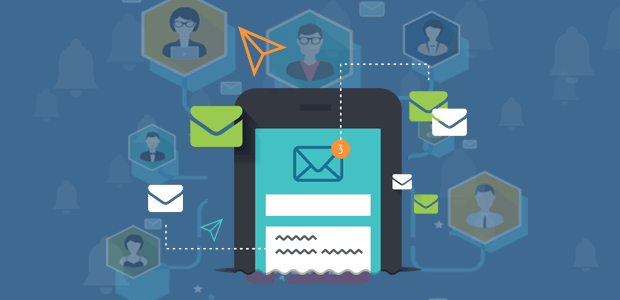


Esiste un modo per avere più risposte a una regola, inviando una sola e-mail per ogni invio?
Ciao Emma,
Mi scuso, ma non sono sicuro di aver capito cosa state cercando di fare. Quando ne hai la possibilità, potresti per favore contattarmi e condividere qualche dettaglio aggiuntivo o eventualmente un esempio?
Grazie! 🙂
Posso inserire un semplice modulo di notifica dei post sul mio blog e far sì che i miei nuovi post vengano inviati ai visitatori? Grazie mille Ho bisogno di sostituire Feed burner
Ciao Rosie,
È possibile inviare agli utenti una copia della loro voce includendo lo smart tag {all_fields} nella notifica e-mail.
Spero che questo sia d'aiuto! Se avete bisogno di ulteriore assistenza e avete una licenza a pagamento, non esitate a contattarci al supporto!
Se si desidera inviare la stessa notifica via e-mail all'e-mail dell'amministratore e a qualcun altro, ad esempio un membro del team, è sufficiente inserire il secondo indirizzo e-mail nel campo del modulo, dopo il codice dell'amministratore. Assicuratevi di separare i due indirizzi con una virgola.
Ho problemi con più di un'email, anche se separata da una virgola, non funziona, quindi uso solo il codice dell'email dell'amministratore per inviare e ricevere. Ci sono aggiornamenti in merito?
Ciao Lynette,
Una volta che hai un momento e se hai una licenza a pagamento, puoi metterti in contatto con il nostro team di supporto? Saranno in grado di approfondire il problema.
Grazie!
Voglio creare 10 moduli diversi e questi 10 moduli diversi devono riportare 10 mail diverse. Questa opzione è disponibile nel plugin.
come
modulo di registrazione - dovrebbe ricevere solo il dipartimento amministrativo ([email protected])
modulo di segnalazione - deve ricevere un documento tecnico ([email protected])
modulo di prova - Deve ricevere il dipartimento di prova ([email protected])
Ciao Srikanth,
Sì, è assolutamente possibile inviare moduli diversi a indirizzi e-mail diversi, se necessario. Per ulteriori informazioni, consultate la nostra guida.
Grazie!
Salve, c'è un modo per aggiungere l'etichetta di un campo nell'email di notifica?
Ciao Sebastián - Per impostazione predefinita, il nostro Smart Tag `{all_fields}` inserisce tutte le etichette e i valori dei campi in un'e-mail di notifica. Tuttavia, non abbiamo un modo per inserire l'etichetta di un campo specifico attraverso uno Smart Tag (l'ho aggiunto alla nostra lista di richieste di funzionalità!).
Per il momento, è necessario copiare l'etichetta del campo nell'area del messaggio della notifica. Se può essere d'aiuto, ecco una schermata che mostra un mix di testo, HMTL e Smart Tag nell'area del messaggio (ed ecco una schermata che mostra l'aspetto della stessa e-mail al destinatario).
Spero che questa opzione sia utile!
Salve,
Ho un problema. Ho dimenticato di aggiungere {all_fields} al form. Ho ricevuto una notifica via email che qualcuno ha compilato il modulo, ma non ho alcun dato dell'utente. Come posso recuperare i dati o preferibilmente l'intero modulo compilato?
Grazie
Ciao Sebastian.
Se stai usando il plugin WPForms Lite, temo che non ci sia modo di recuperare queste informazioni. Poiché il plugin Lite non memorizza le voci nel database e se il modulo è stato inviato senza lo smart tag {all_fields}, purtroppo non ci sono dati nei log delle e-mail.
Si noti che con una qualsiasi delle licenze a pagamento, le voci del modulo saranno memorizzate nel database e sarà possibile accedervi dalla dashboard del sito; tuttavia, con il plugin Lite le voci sono disponibili solo come notifiche via e-mail.
Spero che questo sia d'aiuto.
Buona continuazione 🙂
Stiamo utilizzando il modulo per le iscrizioni alle società sportive e abbiamo una serie di cose da fare:
1) Vogliamo inviare una risposta diversa quando non c'è spazio per le nuove iscrizioni - quindi possiamo passare da una risposta all'altra senza dover modificare la risposta ogni volta che cambiamo.
2) Possiamo raccogliere i dati dal modulo e inserirli in un database o in un elenco?
3) In caso affermativo, dove vengono memorizzati i dati?
4) Possiamo poi manipolare i dati per vedere quante persone abbiamo per ogni tipo di iscrizione?
Grazie
Ciao Peter - Temo che non esista una funzione di attivazione della notifica, ma puoi aggiungere un campo nascosto nel tuo modulo e, ogni volta che l'iscrizione è completa, puoi impostare il valore del campo nascosto a zero. In base a questo campo nascosto, è possibile impostare una notifica condizionale.
Per la raccolta e la manipolazione dei dati, suggerisco di utilizzare la funzione di esportazione CSV.
Per ulteriore assistenza, vi preghiamo di inviarci una riga nel supporto, in modo da potervi aiutare. Se avete una licenza WPForms, avete accesso al nostro supporto via e-mail, quindi inviate un ticket di supporto. Altrimenti, forniamo un supporto gratuito limitato nel forum di supporto di WPForms Lite WordPress.org.
Grazie 🙂
C'è un limite al numero di email di notifica per modulo?
Ciao Katlyn - Non c'è un limite in quanto tale, ma avere troppe condizioni di controllo su qualsiasi cosa potrebbe rendere le cose un po' lente in generale, quindi se si prevede di avere centinaia di condizioni, allora procedere con la logica potrebbe richiedere un po' di tempo (come un paio di secondi invece di essere istantaneo).
Spero che queste informazioni siano utili!
Salve,
Sto cercando di creare un modulo di registrazione per l'iscrizione a cui sono associati diversi tipi di iscrizione.
Voglio che l'output del modulo sia inviato a un indirizzo e-mail diverso a seconda dei criteri di adesione selezionati.
Ad esempio, le opzioni di iscrizione A, B e C.
Se è selezionato l'utente A, voglio che i risultati e le notifiche siano inviati a [email protected].
Se è selezionato l'utente B, voglio che i risultati e le notifiche siano inviati a [email protected].
Se è selezionato il membro C, voglio che i risultati/le notifiche siano inviati a [email protected].
È possibile? Se sì, come?
Grazie mille.
Ehi Chris- Grazie per averci contattato!
Sì, è assolutamente possibile creare e-mail di notifica condizionali in base alle selezioni effettuate in un modulo. Tutto ciò richiede una logica condizionale, che è integrata in tutte le nostre licenze a pagamento .
Spero che questo sia d'aiuto! 🙂
Salve,
Sto usando un WPForm nel mio calendario eventi per un evento.
Quando l'utente invia il modulo, oltre ai dati di notifica standard (nome, e-mail ecc.) voglio anche i dettagli dell'evento che hanno scelto.
Ad esempio, i campi Quando/Dove.
WPForm rileva l'evento a cui è collegato e mi notifica i dettagli dell'evento?
Ehi Sev - Di solito quando si integra un altro plugin con il modulo (come un plugin per eventi), è necessario mappare i campi personalizzati di quel plugin con i campi aggiunti nel modulo. Ciò significa che tutti i campi che si passano al plugin dell'evento sono disponibili anche nel form. È possibile aggiungere lo smart tag di questi campi nelle impostazioni delle notifiche o semplicemente aggiungere lo smart tag {all_fields} nelle impostazioni delle notifiche e dovrebbe mostrare tutti i valori nelle notifiche.
Per ulteriore assistenza, suggerisco di creare un ticket di supporto. Se avete una licenza WPForms, avete accesso al nostro supporto via e-mail, quindi inviate un ticket di supporto. Altrimenti, forniamo un supporto gratuito limitato nel forum di supporto di WPForms Lite WordPress.org.
Grazie 🙂
Pls, il wpform che ho creato è in due colonne, ma nell'email ricevuta è solo in una linea retta, come posso impostare la notifica dell'email in modo che venga visualizzata esattamente come è stata creata (per visualizzare in due colonne).
Grazie
Ciao Federick - Mi scuso! Attualmente non esiste una funzione che consenta di visualizzare le e-mail di notifica in due colonne o nello stesso modo del modulo. Questa funzione è attualmente nella nostra lista di richieste di funzionalità e ho aggiunto il tuo voto alla lista. Nel frattempo, si può pensare di utilizzare i tag HTML della tabella nell'e-mail di notifica e di utilizzare i tag smart dei campi nella tabella. Si possono poi aggiungere altri stili seguendo questo tutorial.
Se avete bisogno di assistenza, contattate il nostro supporto e saremo lieti di aiutarvi. Se avete una licenza WPForms, avete accesso al nostro supporto via e-mail, quindi inviate un ticket di supporto.
Altrimenti, forniamo un supporto gratuito limitato nel forum di supporto di WPForms Lite WordPress.org.
Grazie! 🙂
Vorrei che ci fosse un'opzione per duplicare una notifica nello stesso modo in cui si può duplicare un campo.
Risparmierebbe moltissimo tempo nella creazione di notifiche personalizzate con logica condizionale.
Si prega di aggiungere questa opzione nel prossimo futuro.
Grazie
Studio GB Design
Ehi Gary, ottima idea! Concordo pienamente sull'utilità di duplicare le notifiche con una logica condizionale. Ho aggiunto il tuo voto alla richiesta di funzionalità.
Non esitate a contattare il nostro team di assistenza per qualsiasi altra domanda.
Grazie 🙂
Ciao wpForms,
È possibile personalizzare una notifica, ad esempio inserendo un'immagine o una firma?
Ciao Dino! È possibile 🙂 Quando si impostano le notifiche, il corpo del messaggio accetta la formattazione HTML, quindi è possibile personalizzare i messaggi come si desidera. Puoi trovare ulteriori dettagli sull'impostazione delle notifiche in questo articolo, oppure per un design più avanzato abbiamo anche questo articolo.
Spero che questo aiuti a chiarire 🙂 Sembra che tu ci abbia già contattato tramite un ticket di assistenza, per cui ti seguiremo lì, ma per favore non esitare a farci qualche domanda nel nostro forum di assistenza.
L'ho configurato in questo modo, ma non riesco a inviare le correzioni del dominio alla mia casella di posta elettronica professionale.
Ciao Juan! Controlla che le impostazioni di notifica del modulo siano corrette utilizzando il nostro tutorial.
Se le impostazioni di notifica sono corrette, il problema è probabilmente dovuto al fatto che le e-mail inviate da WordPress non sono autenticate (a differenza di quelle inviate da fornitori di servizi e-mail dedicati). Di conseguenza, è probabile che vengano filtrate dal server di posta elettronica ricevente.
Per risolvere problemi di consegna delle e-mail come questo, è possibile configurare un plugin SMTP sul sito in modo che le e-mail vengano inviate come autenticate.
Abbiamo un articolo con un elenco delle opzioni SMTP consigliate e i link alle relative esercitazioni di configurazione qui.
Spero che questo aiuti a chiarire 🙂 Se avete altre domande in merito, contattateci se avete un abbonamento attivo. In caso contrario, non esitate a farci delle domande nei nostri forum di supporto.
Ciao Team,
Stiamo cercando di aggiungere le opzioni A, B e C su un modulo wp, a seconda di ciò che un utente clicca dovrebbe essere reindirizzato a un url diverso.
Ad esempio, opzione A: google.com
Opzione B: yahoo.com
Vogliamo un sito diverso per ogni opzione.
È possibile realizzare quanto sopra?
Per favore, aiutatemi.
Ciao Yash! È possibile aggiungere nuovi reindirizzamenti per ogni condizione nelle impostazioni di conferma del modulo e poi aggiungere una logica condizionale per controllare come vengono attivati. I dettagli sono disponibili in questo articolo.
Spero che questo aiuti a chiarire 🙂 Se avete altre domande in merito, contattateci se avete un abbonamento attivo. In caso contrario, non esitate a farci delle domande nei nostri forum di supporto.
Ciao a tutti,
Voglio inviare notifiche diverse a più e-mail,
se ho fatto l'aggiornamento alla versione base pro è sufficiente
Ciao Mohamed, Sì, è assolutamente possibile creare email di notifica condizionali in base alle selezioni in un modulo. Tutto ciò richiede una logica condizionale, che è integrata in tutte le nostre licenze a pagamento.
Se può essere d'aiuto, ecco un'ottima guida su come configurarlo.
Spero che questo sia d'aiuto!
Esiste un numero minimo di notifiche che un modulo può avere? Vogliamo aggiungerne più di 100, se possibile.
Ciao Drew- Non ci sono limitazioni, ma questo influisce sulla velocità di invio del modulo. Puoi risolvere il problema abilitando l'opzione "Ottimizza l'invio di email" in WPForms > Impostazioni > Sotto la scheda 'Email'.
WpForms ha ora rimosso questa opzione dalla versione gratuita.
Quindi, se si desidera mantenere più notifiche, si è ora costretti ad acquistare la licenza annuale della versione pro.
È una mossa così bassa rimuovere opzioni e funzionalità.
Ciao William, ci dispiace per l'inconveniente, tuttavia per implementare la conferma logica condizionale è necessaria una licenza Basic o superiore. In caso di aiuto, ecco la nostra guida che illustra la differenza.
Spero che questo chiarisca.
Posso copiare le impostazioni di notifica di un modulo in un altro modulo? Perché ho creato notifiche condizionali molto complicate. Non voglio ripetere l'operazione in altri moduli.
Ehi Stephen - Mi scuso, al momento non abbiamo una funzione per copiare le notifiche in questo modo. Tuttavia, sono d'accordo che sarebbe molto utile. Aggiungerò la tua richiesta di funzionalità al nostro elenco di richieste di funzionalità.
Nel frattempo, come soluzione, è possibile esportare il modulo (che contiene le notifiche condizionali) e quindi importare il modulo, apportando modifiche ai campi. In questo modo si otterranno le notifiche condizionali nel modulo importato. In caso di aiuto, è possibile consultare questo documento per saperne di più sull'esportazione/importazione dei moduli. Grazie 🙂